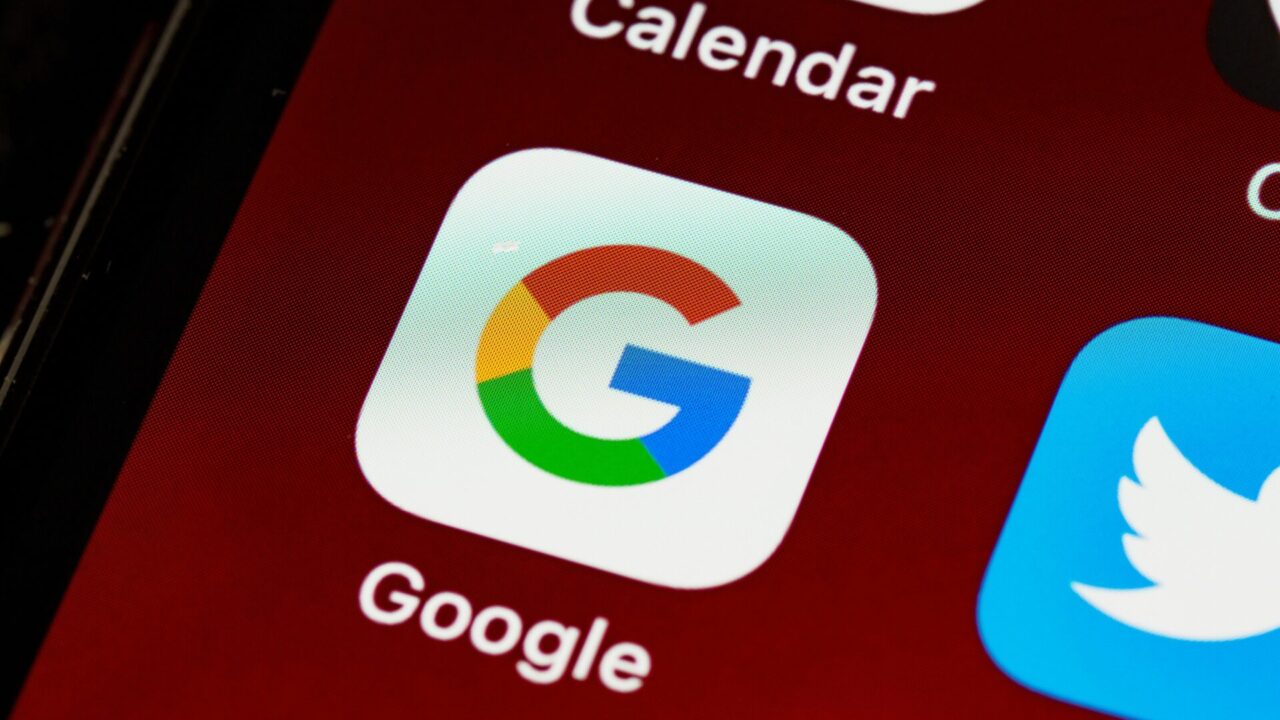今日はデジタルライフで欠かせないGoogle Chromeのプライバシー設定について、私の経験も交えながら詳しくご紹介します。毎日何気なく使っているブラウザですが、ちょっとした設定の見直しで、あなたの個人情報をぐっと守ることができるんですよ。
なぜ今、Chromeのプライバシー設定が重要なのか
スマートフォンやパソコンでのインターネット利用が当たり前になった現代。ブラウザのプライバシー設定は私たちの個人情報を守る最前線と言っても過言ではありません。特にGoogle Chromeは世界中で最も利用されているブラウザの一つですが、多くのユーザーは設定の重要性を十分に理解していないのが現状です。
実は私も以前は「デフォルトのままで十分安全だろう」と思っていました。しかし、あるセキュリティセミナーに参加してから考えが180度変わったんです。講師の「あなたが無料で使っているサービスでは、あなた自身が商品になっている」という言葉が強く印象に残りました。
プライバシー設定を見直す前に:現代のリスク理解
データ追跡の実態
インターネット上では、常に私たちの行動が追跡されています。
- 閲覧履歴
- クッキー情報
- 検索キーワード
- デバイス情報
- 位置情報
- SNSでの活動履歴
これらの情報は、広告企業や様々なサービスによって分析され、プロファイリングされています。Google Chromeの適切な設定は、この追跡から個人情報を守る重要な一歩となります。
私自身、ある日突然スマホで検索した商品の広告がパソコンのブラウザに表示されたとき、「あれ?どうして?」と不思議に思った経験があります。これこそがクロスデバイストラッキングの典型例です。
デジタルフットプリントとは?
皆さんは「デジタルフットプリント」という言葉をご存知でしょうか?これはインターネット上に残る私たちの痕跡のことです。検索履歴、SNSへの投稿、オンラインショッピングの記録など、すべてがあなたのデジタルフットプリントとなります。
一度インターネット上に公開された情報は、完全に削除することが難しいものです。だからこそ、情報を発信する前の予防策が重要なのです。
プライバシー強化の具体的な設定方法
1. Chromeのプライバシー基本設定
まずは基本的なプライバシー設定から始めましょう。Chromeブラウザを開き、右上の三点メニュー → 設定 → プライバシーとセキュリティ と進みます。
プライバシー基本設定の手順:
- ブラウジングデータの削除:定期的に閲覧履歴やキャッシュを削除しましょう
- 閲覧履歴の自動削除:「閲覧履歴を自動的に削除する」を有効にして、保存期間を短く設定
- Cookieの管理:「サードパーティのCookieをブロックする」を選択
私は閲覧履歴を7日間で自動削除する設定にしています。長期間の記録は必要ないと判断したからです。また、銀行サイトなど重要なサービスは例外として設定し、そのCookieは保持するようにしています。
2. 拡張機能の徹底管理
拡張機能は便利ですが、同時にプライバシーリスクも高めます。以下のポイントに注意しましょう:
- 不要な拡張機能は即座に削除
- 信頼できる公式ストアからのみインストール
- アクセス権を最小限に
- 定期的に使用中の拡張機能を見直す
私の失敗談をお話しします。以前、無料のVPN拡張機能をインストールしたことがありました。便利だと思っていたのですが、後日セキュリティ調査でその拡張機能が閲覧データを収集していたことが判明したのです。それ以来、拡張機能は厳選して使うようになりました。
3. 詳細な Cookie設定
Cookieは便利ですが、同時にプライバシーの脆弱性にもなります。Chrome設定で以下を実行:
- サードパーティCookieをブロック(設定→プライバシーとセキュリティ→Cookieとその他のサイトデータ)
- インコグニトモードでもサードパーティCookieをブロック
- 定期的にCookieを削除(自動削除スケジュールの設定)
- プライベートブラウジングモードの活用
特に意識すべきは「サードパーティCookie」です。これは訪問したサイトとは別のドメインからのCookieで、主に追跡や広告目的で使われます。Googleは2024年にChromeからサードパーティCookieを段階的に廃止すると発表していますが、自分で設定を変更することでより早く保護することができます。
4. 検索エンジンとセキュリティ
デフォルト検索エンジンの見直しも重要です:
- DuckDuckGoなどのプライバシー重視のエンジンを検討
- 匿名検索モードの利用
- 検索履歴の自動削除設定
- Google検索の場合はGoogleアカウントのアクティビティ管理を確認
私は最近、プライバシーを重視するDuckDuckGoを試しています。検索結果の質はGoogleに若干劣りますが、追跡されないという安心感は大きいです。特にプライベートな検索をするときはDuckDuckGoを使い、仕事関連の詳細な情報が必要な場合はGoogleを使うというハイブリッドな使い方をしています。
5. 高度なトラッキング防止
Chromeには高度なトラッキング防止機能があります:
- Enhanced tracking protectionの有効化
- フィンガープリンティング対策の設定
- WebRTCリークの防止
- DNSプリフェッチの無効化
「フィンガープリンティング」という言葉を初めて聞く方も多いかもしれません。これはブラウザの特性(使用しているOS、画面解像度、インストール済みフォントなど)を組み合わせて、ユーザーを特定する技術です。最新のChromeでは、これを制限する設定が可能になっています。
6. 同期設定の再確認
Google アカウントとの同期設定を見直すことで、情報の流出を防ぎます:
- 同期するデータの選択(設定→Googleサービス→Chromeの同期)
- 不要なデータ同期の無効化
- 二段階認証の設定
- 同期暗号化の強化
私は仕事用と個人用でプロファイルを分けて、同期設定も別々に管理しています。仕事用のプロファイルではブックマークのみ同期し、個人用ではより広範囲のデータを同期するという使い分けが便利です。
プライバシーツールの活用
おすすめのプライバシー拡張機能
以下の拡張機能は、追加のプライバシー保護レイヤーを提供します:
- uBlock Origin:広告ブロッカーの決定版。メモリ使用量が少なく効果的
- Privacy Badger:トラッカーを自動検出してブロック
- HTTPS Everywhere:可能な限りHTTPS接続を強制
- ClearURLs:URLから追跡パラメータを自動削除
- Decentraleyes:CDNを介したトラッキングを防止
私がおすすめしたいのはuBlock Originです。単なる広告ブロッカーではなく、多くのプライバシー侵害要素もブロックしてくれます。初期設定でも十分効果がありますが、フィルターリストを追加することでさらに強力になります。
最新のセキュリティアップデート
Chromeは定期的にセキュリティアップデートをリリースします。常に最新版を維持することで、最新の脆弱性から身を守ることができます。
アップデートの確認方法:
- 右上の三点メニュー→ヘルプ→Google Chromeについて
- 自動的にアップデートの確認が行われる
- アップデートがある場合は、再起動して適用
私は以前、アップデートを先延ばしにして大変な思いをしたことがあります。あるセキュリティホールを突いたマルウェアが出回っており、最新バージョンにアップデートしていなかった私のPCが一時的に感染してしまったのです。それ以来、アップデート通知が来たらすぐに適用するようにしています。
実践!プライバシー設定の定期チェックリスト
プライバシー設定は一度行って終わりではなく、定期的な見直しが重要です。以下のチェックリストを参考に、月に一度は確認してみましょう:
- Chrome本体のアップデート確認
- 使っていない拡張機能の削除
- Cookieと閲覧履歴の削除
- ダウンロード履歴のクリア
- パスワード管理の確認
- プライバシー関連の設定変更(新機能の確認)
子どもと家族のためのプライバシー保護
お子さんがいる家庭では、子ども向けのプライバシー設定も重要です:
- ファミリーリンクの活用
- セーフサーチの有効化
- アクセス制限の設定
- デジタルリテラシーの教育
我が家では小学生の子どもにタブレットを持たせていますが、GoogleファミリーリンクでChromeの使用を管理しています。完全に制限するのではなく、安全な範囲で自由に探索させることで、デジタルリテラシーを育んでいます。
スマホでのChrome設定
スマートフォンでのChrome設定もパソコン版と同様に重要です:
- プライバシー設定へのアクセス方法:Chromeアプリ→三点メニュー→設定→プライバシーとセキュリティ
- ライトモードの検討(データ使用量削減とプライバシー向上)
- 位置情報のブロック
- スマホ特有の設定(カメラやマイクへのアクセス管理)
意外と見落としがちなのが、スマートフォンの位置情報です。私は位置情報が必要なアプリ以外では、基本的にオフにしています。特にChromeでは「サイトの設定→位置情報」でブロックすることをおすすめします。
まとめ:プライバシーは自分で守る時代
デジタル社会において、プライバシー保護は自己責任です。Google Chromeの設定を定期的に見直し、最新の注意を払うことで、より安全なインターネット利用が可能になります。
私たちがネット上で行うあらゆる活動は、何らかの形でデータとして記録されます。そのデータは便利なサービスを提供するために使われることもありますが、マーケティングや広告のために利用されることも多いのです。
あなたのデータは、あなた自身のものです。この記事を参考に、今すぐChromeのプライバシー設定を見直してみてください。最初は少し手間に感じるかもしれませんが、一度設定してしまえば、より安全なネット環境を長期的に享受できるでしょう。
最後に、プライバシー保護は技術的な設定だけでなく、私たち自身の意識も重要です。どのような情報をオンラインで共有するか、どのようなサービスを利用するかを慎重に選択することも、デジタルプライバシーを守る大切な一歩なのです。